
Passo 1: Dispositivo de conexão
Dividimos este material a etapas para que os usuários novatos seja mais fácil de navegar em todas as ações que precisam ser executadas. No começo, vale a pena conectar a impressora ao computador. Como agora o tipo de conexão mais popular é conectado, vamos analisá-lo em um exemplo geral.
- Ligue o computador e aguarde a inicialização do sistema operacional. Coloque o cabo de alimentação na caixa com a impressora, conecte um lado ao dispositivo em si e insira o segundo na tomada.
- No mesmo conjunto, o formato USB-B é mais frequentemente localizado, cuja imagem vê na imagem a seguir. Deve ser conectado à impressora, encontrando o conector correspondente por trás ou ao lado.
- O segundo lado de tal cabo tem uma saída USB normal, que é inserida na porta livre do computador ou laptop.
- No caso de computadores estacionários, é melhor usar o conector USB localizado na placa-mãe, e não o painel frontal, porque às vezes afeta a transmissão do sinal do dispositivo.


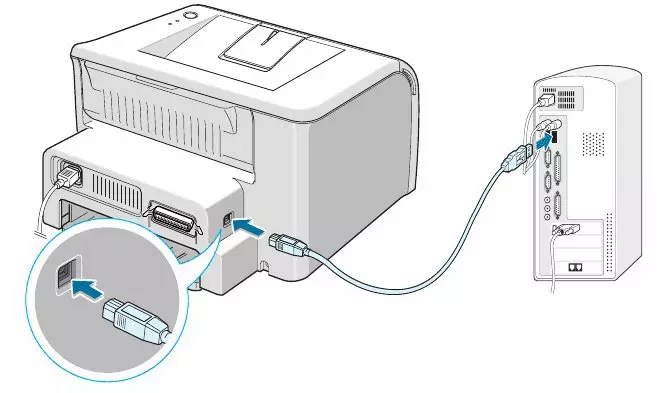
Assim que este procedimento estiver concluído, ligue a impressora pressionando o botão especificamente alocado para isso. Aguarde até que o dispositivo seja exibido no sistema operacional e vá para a próxima etapa.
Etapa 2: instalar o driver
Existem diferentes métodos de instalação do driver para a impressora no Windows 7. Muitas vezes, para isso, você precisa usar o site oficial do fabricante, que é incluído no software DISC ou Tercady. No entanto, às vezes você pode fazer as ferramentas internas do sistema operacional, que consideraremos mais.
- Abra o menu Iniciar e vá para a seção "Dispositivos e Impressoras".
- No painel superior, clique no botão "Configuração da impressora".
- Em uma nova janela, selecione o tipo de conexão do dispositivo. Na maioria das vezes estamos falando de uma impressora USB, então especifique a opção "Adicionar impressora local".
- Use uma porta existente para se conectar sem alterar este parâmetro.
- Agora deve ser instalado diretamente por drivers. Se a lista de dispositivos não for recebida ou não há modelo necessário, clique em "Windows Update".
- Além disso, notamos que, em vez disso, você pode clicar em "Instalar no disco", inserir um CD corporativo e instalar o software a partir dele, por exemplo, quando não houver conexão com a Internet ou o Windows não poderá detectar o driver.
- Se você selecionou o método interno, na lista de fabricantes e modelos, encontre-o.
- Ele permanece apenas para especificar o nome com o qual o equipamento será exibido no sistema operacional.
- Espere o final do processo de instalação da impressora, que está acontecendo em paralelo com a adição do driver.
- Execute a impressão da página de teste para garantir que o dispositivo esteja correto.


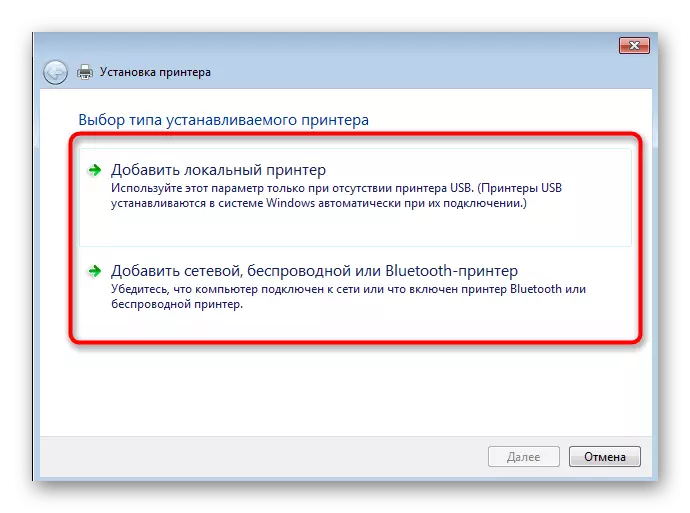

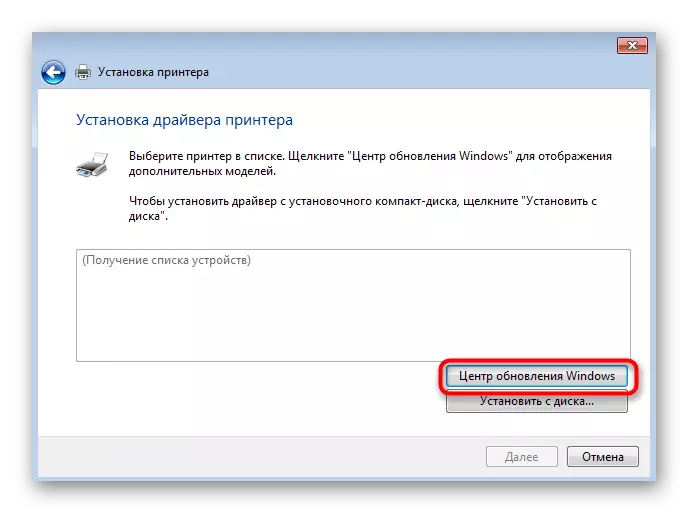
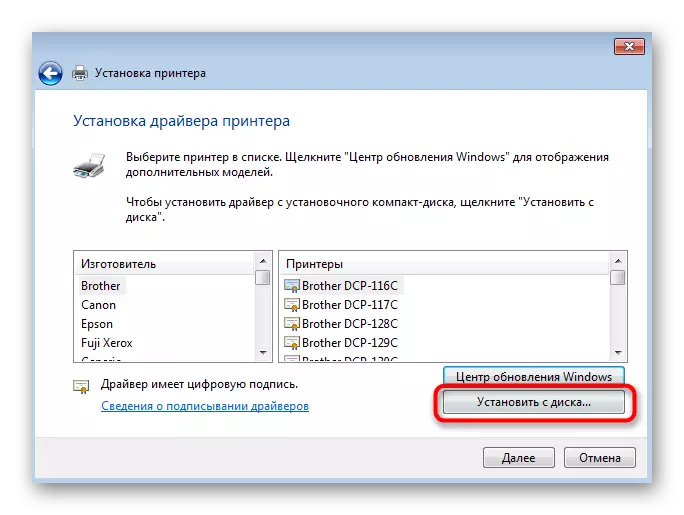


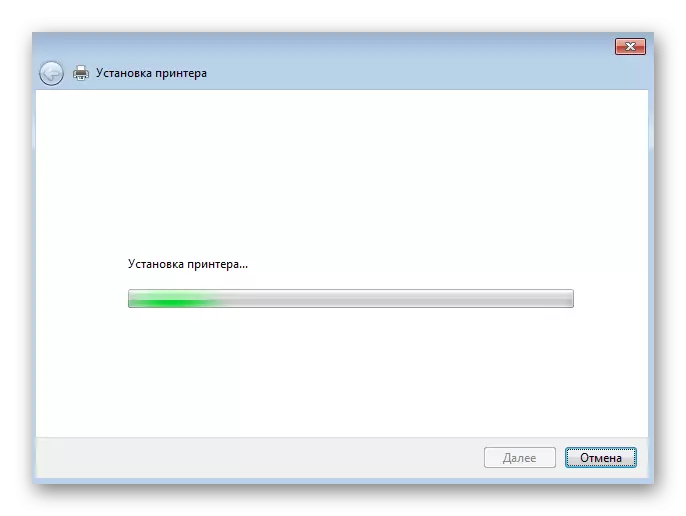

Se a opção considerada não for adequada, use a pesquisa em nosso site digitando o nome do modelo da sua impressora. Muito provável, você encontrará a instrução implantada na qual você pode se familiarizar com todos os métodos disponíveis de instalação de drivers e escolher o apropriado.
Etapa 3: fornecimento de acesso compartilhado
A atenção separada merece a criação do acesso geral para a impressora, pois isso pode ser necessário usar os usuários que possuem uma rede local que conecta vários computadores. Ativando o acesso compartilhado permitirá que você imprima remotamente sem dispositivo de reconexão constante. Leia mais sobre o procedimento de configuração em um material separado em nosso site por referência abaixo.
Leia mais: Conectando e configurando uma impressora para uma rede local
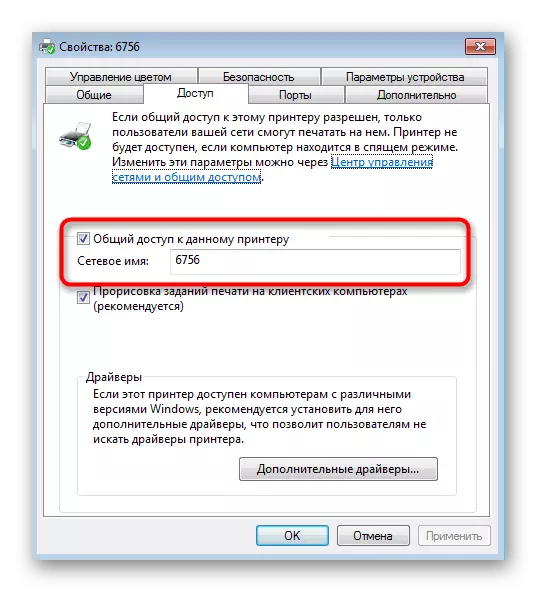
Depois que o compartilhamento será organizado, cada computador incluído na rede local será obrigado a adicioná-lo como uma rede. Leia sobre isso na próxima instrução de outro nosso autor.
Leia mais: Adicionando uma impressora para imprimir sobre a rede
Etapa 4: calibração da impressora
O último passo da instalação é calibrar o dispositivo e é feito apenas nos casos em que alguns problemas apareceram ao imprimir uma página de teste, como tiras ou tortas. A calibração é todo um conjunto de procedimentos realizados por programaticamente através do driver da impressora. Não há nada complicado nisso - você só precisa executar sucessivamente cada ação.
Leia mais: Calibração adequada da impressora

Interação com a impressora
Assim que o procedimento será concluído, você pode começar a trabalhar com equipamento de impressão. Poucos usuários informados serão extremamente úteis para se familiarizar com as instruções individuais em nosso site, que são dedicadas à análise do desempenho de uma variedade de tarefas. Neles, você aprenderá como configurar documentos de um formato diferente para impressão adicional.
Veja também:
Imprimir livros na impressora
Imprimir foto 10 × 15 na impressora
Imprimir foto 3 × 4 na impressora
Como imprimir uma página da Internet na impressora
Com o tempo, terá que cuidar da manutenção da impressora, porque a pintura tem uma propriedade para terminar, às vezes uma fralda é entupida ou os tamancos da cabeça de impressão. Para cada um desses casos, também temos diretrizes que serão úteis para iniciantes e aqueles que nunca se deparam com a tarefa de atender o equipamento de impressão.
Veja também:
Limpeza adequada da impressora
Como inserir um cartucho na impressora
Resolvendo problemas com a impressora de qualidade de impressão após o reabastecimento
Limpando a cabeça da impressora
Cartucho da impressora de limpeza da impressora
